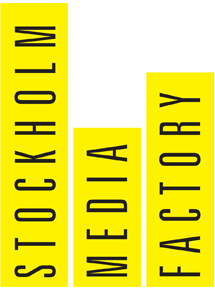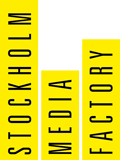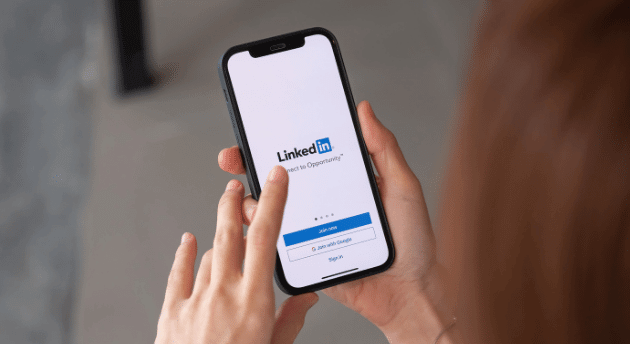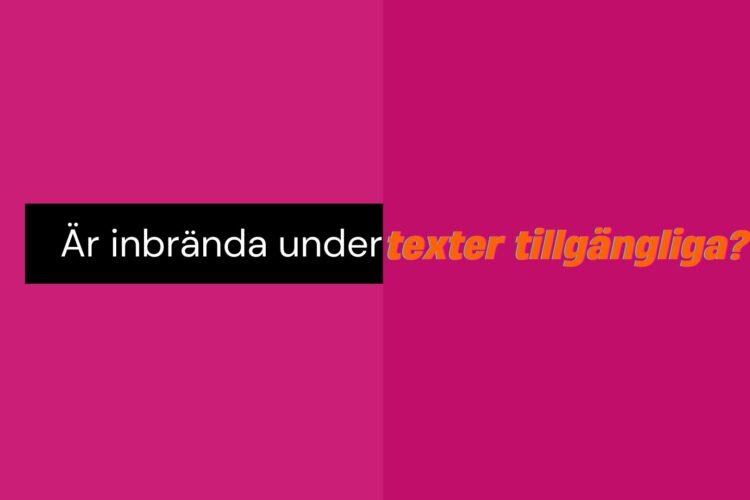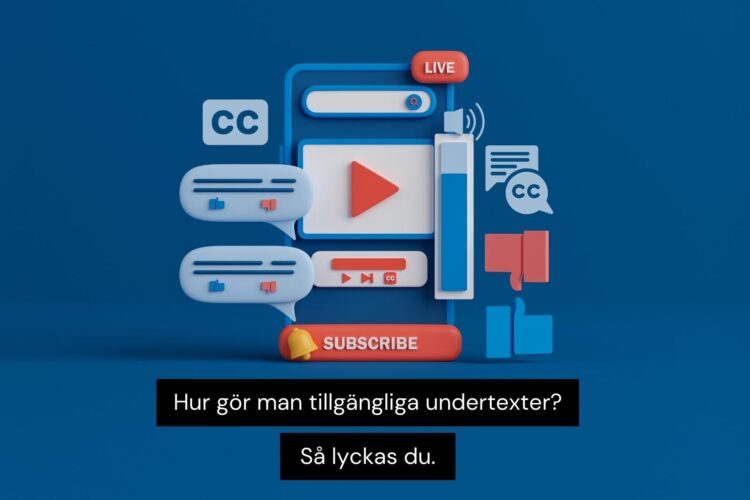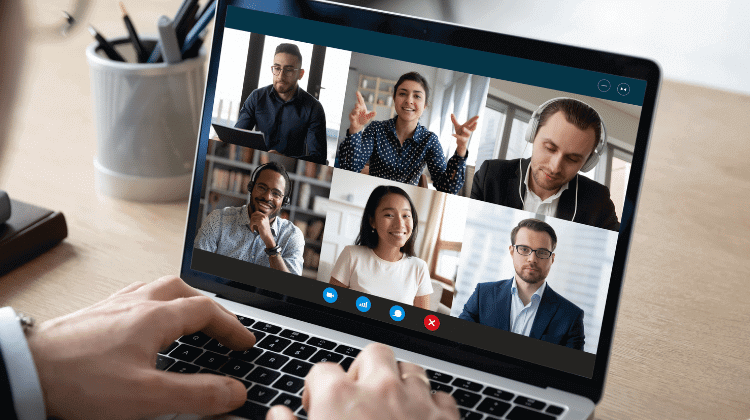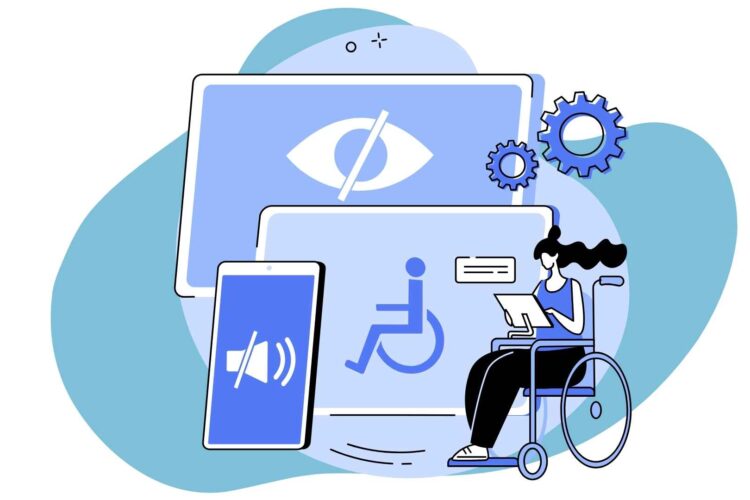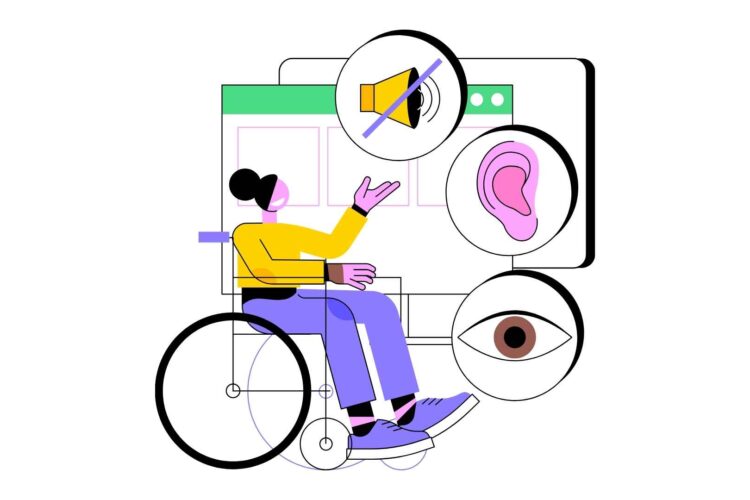Ibland vill du kunna vara anonym på LinkedIn. Det kan bero på att du är mitt i en rekryteringsprocess där du kollar upp potentiella kandidater eller kanske är du bara nyfiken på vad dina klasskompisar från högstadiet sysslar med nuförtiden. Då vill du troligen inte att personerna i fråga ska vet att du besökt deras LinkedIn-profiler. Så hur blir du anonym?
När du besökt en LinkedIn-profil får användaren en avisering om att någon besökt deras profil. Om du har standardläget inställt så kan de se att det är just du som besökt deras profil. MEN om du har bytt till “Privat läge” så kan du vara helt anonym och användaren kommer inte veta att det var du!
Du har troligen hittat den här artikeln när du letat efter sätt att vara anonym på LinkedIn. Då har du hittat helt rätt! Jag kommer i den här artikeln gå igenom hur du blir anonym på LinkedIn för att inte någon ska se att du besökt deras profil. Även hur du kan se om någon har LinkedIn Premium. Vi kommer dessutom prata om hur du uppdaterar din LinkedIn utan att synas. Efter att du läst denna artikel ska du kunna “stalka” dina konkurrenter eller kanske tidigare nämnda bekanta på ett säkrare sätt, utan att bli upptäckt!
Men vad väntar vi på, låt oss börja!
Hur gör man sig anonym på LinkedIn?
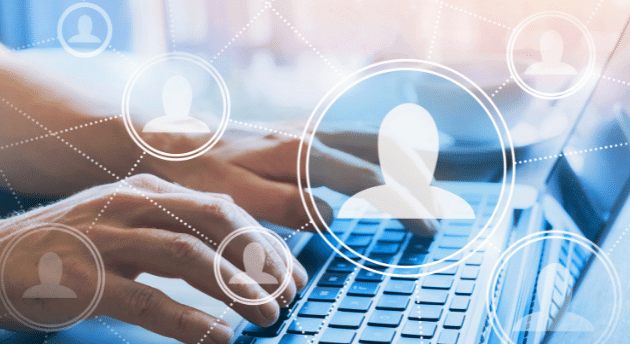
LinkedIn är uppbyggt för att användas i nätverkandesyfte och för att knyta relationer till arbetsmarknaden. Därav är inte anonymiteten det allra vanligaste, men i vissa fall kan det vara nödvändigt, exempelvis i rekryteringssituationer eller när du vill kunna stalka dina konkurrenter.
För att bli anonym på LinkedIn, kan du göra på följande två sätt:
Ändra sekretessinställningarna
- Klicka på din profilbild (högst upp i högra hörnet)
- Gå till menyn
- Välj Inställningar och Sekretess
- Välj Synlighet och sen Profilvisningsalternativ
- Här får du välja mellan tre olika alternativ:
- Namn och rubrik: Standardläget, det vill säga ditt namn, yrkestitel, stad och bransch. Du är här inte anonym.
- Privata profiluppgifter: Ditt namn och foto visas inte, dock visas yrkestitel och företaget/organisationen/skola.
- Privat läge: Här är du helt anonym.
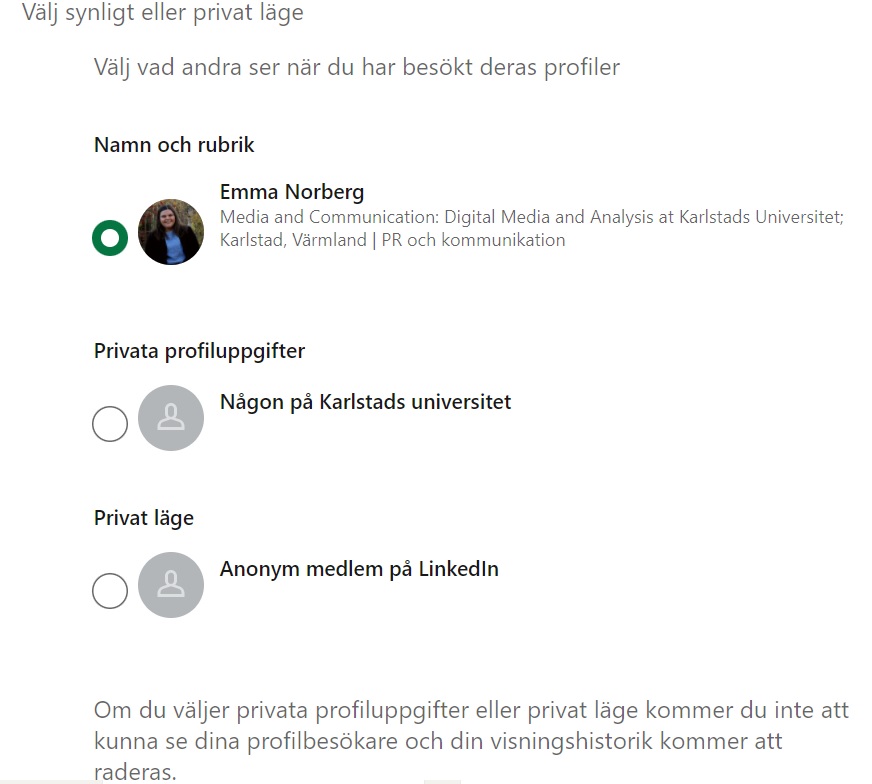
OBS! Om du väljer “Privata profiluppgifter” eller “Privat läge” kommer du heller inte kunna se information om vem som har besökt DIN egen LinkedIn-profil. Om personen du har sökt på har LinkedIn Premium kan hen se att du har besökt deras profil så snart du går tillbaka till standardläget igen.

Det här kan vi göra för ditt företag:
Authority Content – Innehåll som prioriteras av Google (precis som artikeln du läser just nu).
Videoproduktion – Från omklipp till nyproduktion. Kostnadseffektivt och till ett högt produktionsvärde.
LinkedIn Annonsering – Effektiva strategier med tydlig avkastning på investeringen.
Livestream & Digitala Event – Enkelt och smidigt. Hos er, i vår studio eller helt digitalt.
Dessutom, trots att du har satt dig själv som anonym, så går individen fortfarande en avisering om att någon har besökt deras profil. Men de kommer inte se att det är just du, så du är fortsatt anonym.
Gå inkognito
Genom att logga ut från LinkedIn, använda en utloggad webbläsare eller öppna ett inkognitofönster i din nuvarande webbläsare kan du också bli anonym.
För att skapa ett inkognitofönster gör du följande kommando : Ctrl-Shift-N (Google Chrome) eller Ctrl-Shift-P (Microsoft Edge).
Om du sedan söker på individens LinkedIn-profil i sökfältet kommer du hamna på dennes offentliga profil. Den offentliga profilen innehåller det som individen har valt att visa publikt, vilket i majoriteten av fallen är det allra mesta förutom vilka uppdateringar de gjort, de foton de laddat upp eller vilka andra personer de har i sitt nätverk.
Kan man se om någon har LinkedIn Premium?

Innan jag kan svara på ovanstående fråga behöver vi gå igenom vilka typer av prenumerationer det finns på LinkedIn.
LinkedIn har ett “Basic alternativ” och ett flertal “Premium alternativ”, alla skräddarsydda för medlemmarnas behov och användning. Varav Basic är gratis direkt och Premium kan testas gratis i 30 dagar.
Här är alla prenumerationer som LinkedIn erbjuder sina medlemmar:
- Basic
- Premium Career (Arbetssökande)
- Premium Business (Företag)
- Sales Navigator Professional (Säljare)
- Sales Navigator Team (Säljare)
- Sales Navigator Enterprise Edition (Säljare)
- Recruiter Lite (Rekryterare)
- Recruiter Corporate (Rekryterare)
Så hur ser man om någon har LinkedIn Premium?
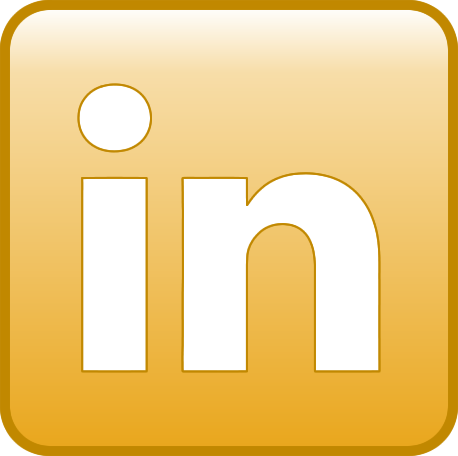
Om en användare har någon av ovanstående premiumalternativ har den möjlighet att visa upp det i sin profil genom en “In-logotyp” i guld. Logotypen visas dessutom upp tillsammans med namnet i sökresultaten. På det sättet kan du alltså se om någon är LinkedIn premiumanvändare.
Användare kan dock välja att dölja sin “Premiumstatus”, så du kan inte alltid vara helt säker om en användare är Premiumanvändare eller inte.
Hur uppdaterar man LinkedIn utan att synas?

Du kan uppdatera din LinkedIn utan att det syns genom att ändra inställningarna för vad du vill ska synas i flödet. Detta kan vara specifikt användbart när du gör många ändringar eller uppdaterar din profil.
Gör följande för att ändra inställningarna:
- Klicka på din profilbild (högst upp i högra hörnet)
- Gå till menyn
- Välj Inställningar och Sekretess
- Välj Synlighet och sen Din Aktivitets synlighet
- På avsnittet Dela profiluppdateringar med ditt nätverk, Välj Nej.
- Nu kan du göra ändringar i din profil utan att synas för ditt nätverk!
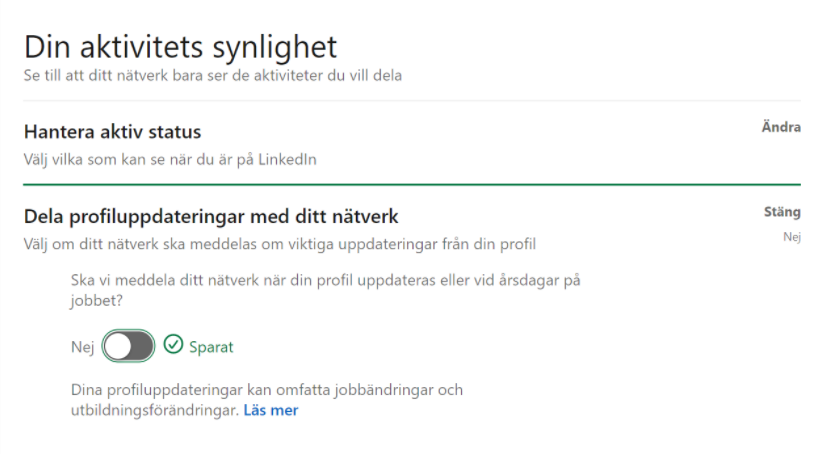
Sammanfattning
Det går alltså att bli anonym på LinkedIn och undvika att någon ser att du besökt hens profil. Allt du behöver är att ändra dina profilinställningar eller öppna ett inkognitofönster på din webbläsare. Det är också lika lätt att ändra i inställningarna så att ditt nätverk inte kan se när du gör uppdateringar i din profil. I den här artikeln har du också fått lära dig vad du ska hålla utkik efter när du undrar om någon har LinkedIn Premium.
Jag hoppas att jag i och med den här artikeln har svarat på alla frågor du haft om anonymitet på LinkedIn och hoppas att att det ska vara till stor hjälp i ditt framtida stalkande på LinkedIn!
Tack för att du läst ända hit, ha en fin dag!